Para los usuarios de Huawei, la pérdida de notas puede ocurrir inesperadamente debido a varias razones, como la eliminación accidental, los problemas del dispositivo, el reinicio de fábrica o el formato. Perder sus notas puede ser angustiante, especialmente cuando contienen información crucial. Afortunadamente, existen métodos efectivos para recuperar notas perdidas en su dispositivo Huawei.
Esta página explorará tres métodos viables para Cómo recuperar notas eliminadas sobre Huaweiasegurando que pueda recuperar sus datos valiosos incluso después de la eliminación accidental o los problemas del dispositivo.
Parte 1: ¿Es posible restaurar notas eliminadas en Huawei
Sí, claro. Hay muchas maneras para la recuperación de notas de Huawei perdidas. Este artículo destaca métodos eficientes, incluido el uso de la aplicación incorporada de Huawei, que requiere una copia de seguridad anterior. (Regularmente, hacer una copia de seguridad de sus datos es crucial para evitar pérdidas significativas). Por lo general, los archivos de Android eliminados no se han ido permanentemente, sino que se marcan para eliminar y aún existen en un formato inaccesible hasta que se sobrescriben. Evite usar su dispositivo para nuevos datos antes de recuperar archivos perdidos.
También puede disfrutar:
Parte 2: Cómo recuperar notas eliminadas sobre Huawei de recientemente eliminado
La carpeta recientemente eliminada, que actúa como un contenedor de reciclaje, es una funcionalidad que se incluye en ciertas aplicaciones Huawei, como las notas. Cuando se elimina una nota, no desaparece de su teléfono de inmediato. En cambio, se reubica temporalmente en esa carpeta.
¿Cómo me recupero recientemente las notas eliminadas accidentalmente de Huawei?
- Abra la aplicación del bloc de notas en su dispositivo Huawei.
- Vaya a la carpeta «recientemente eliminada». Por lo general, puede encontrar esta opción en el menú o la configuración dentro de la aplicación del bloc de notas.
- Seleccione las notas que desea recuperar. Puede hacer esto tocando y manteniendo manteniendo la nota, luego seleccionando las que necesita.
- Restaurar las notas. Busque una opción «Restaurar» o «Recuperar» y toque para mover las notas a su carpeta principal del bloc de notas.
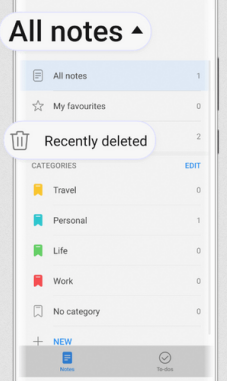
Parte 3: Cómo recuperar notas eliminadas en Huawei desde la aplicación de copia de seguridad de Huawei
La aplicación de copia de seguridad incorporada de Huawei puede restaurar sus notas desde una tarjeta SD, almacenamiento interno o almacenamiento USB externo si se han respaldado y sincronizado regularmente. Por lo tanto, las deleciones accidentales no serán angustiantes si habitualmente respalda su dispositivo utilizando esta herramienta. Aquí le mostramos cómo restaurar las notas de Huawei desde la aplicación de respaldo.
- Acceda a la aplicación de respaldo en el cajón de la aplicación de su dispositivo Huawei.
- Busque la opción «Restaurar» y toquela.
- A continuación, elija la fuente de copia de seguridad donde se encuentran sus archivos en la nube anteriores y toque «Siguiente».
- Ingrese la contraseña que configuró al crear la copia de seguridad y toque «Aceptar».
- Seleccione documentos y haga clic en «Iniciar restauración» para la recuperación de notas de Huawei.
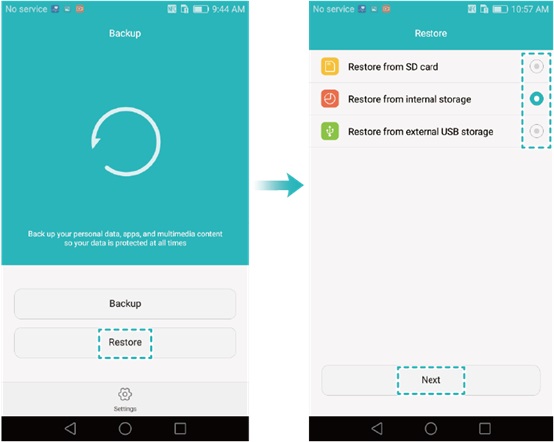
Hisuite, otro servicio ofrecido por Huawei, también permite la restauración de datos selectivos en los teléfonos Huawei si lo ha usado para crear una copia de seguridad. Aquí está cómo: 1. Abra la configuración en su teléfono y toque la configuración avanzada. 2. Toque la seguridad y habilite permitir que Hisuite use HDB. 3. En Configuración, ir a aplicaciones, luego Hisuite. 4. Toque permisos y habilite todo para la aplicación. 5. Habilite la depuración USB en su Huawei. 6. Conecte su teléfono a su computadora a través de USB y inicie Hisuite. 7. Haga clic en Restaurar para restaurar las notas desde su copia de seguridad.
Aquí hay una guía detallada sobre Huawei Cloud Restore. Compruébalo según sea necesario.
Parte 4: Cómo recuperar notas eliminadas permanentemente de Huawei usando Google Backup
Google Backup es un servicio confiable para salvaguardar sus datos, incluidas aplicaciones, contactos, configuraciones y notas. Si habilitó la copia de seguridad de Google en su teléfono Huawei, puede restaurar sus notas al configurar un nuevo dispositivo o después de un reinicio iniciando sesión con su cuenta de Google y eligiendo restaurar desde esa copia de seguridad.
¿Cómo recuperar notas borradas de Huawei de la copia de seguridad de Google?
- Abra la aplicación Configuración en su teléfono Huawei y desplácese hacia abajo para tocar «Sistema».
- Seleccione «Restablecer opciones» y elija la opción «Borrar todos los datos (RESET de fábrica)».
- Comience a configurar su teléfono e inicie sesión con su cuenta de Google existente.
- Cuando se le solicite que restaure una copia de seguridad, confirme que desea continuar.
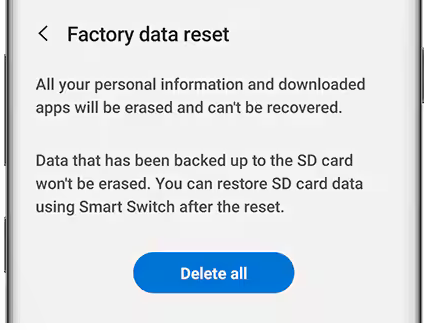
Nota: Si ninguno de los métodos anteriores funciona, puede comunicarse con la atención al cliente de Huawei para obtener más ayuda.
Bonificación: cómo recuperar datos eliminados permanentemente de Huawei sin copias de seguridad
Los tipos de datos que son tan importantes como o incluso más importantes que las notas incluyen contactos, fotos y videos, lo que puede ser un desafío de recuperar sin una copia de seguridad. Si pierde estos archivos, puede recuperarlo utilizando herramientas de terceros profesionales y seguras como Mobilekin Doctor para Android (Windows y Mac). Este programa está altamente centrado en la privacidad, con seguridad probada y una tasa de éxito de recuperación del 98%. Estas son algunas de las características clave de este software.
¿Cómo utilizar el médico para Android para recuperar elementos eliminados en Huawei?
- Abra el programa instalado y conecte su dispositivo a su computadora con un cable USB.
- Asegúrese de que la depuración USB esté habilitada en su dispositivo para que el programa pueda acceder a ella sin problemas.
- Una vez que se detecte su teléfono, verá la interfaz del programa.
- Seleccione los tipos de archivos que desea recuperar y haga clic en «Siguiente».
- El programa escaneará su dispositivo, localizará los archivos perdidos y los mostrará en la siguiente ventana.
- Si no puede encontrar lo que necesita, considere rootear su teléfono para un escaneo más profundo.
- Seleccione los archivos perdidos que desea recuperar y haga clic en el botón «Recuperar» para guardarlos en su computadora.

Also read: [Guía] Cómo recuperar fotos eliminadas de un iPad con o sin copia de seguridad
Haga clic en el video a continuación para ver cómo funciona este programa directamente:
Envolverlo
Como resumen, si verifica la carpeta recientemente eliminada dentro de los 30 días posteriores a la eliminación de notas, es posible que pueda recuperarla sin una copia de seguridad. De lo contrario, tendrá que buscar sus rastros en copias de seguridad de Google, Huawei Cloud, etc. Además, para aquellos que desean recuperar otros tipos de datos eliminados, se puede considerar directamente el médico de Mobilekin para Android. Finalmente, como suplemento, algunas herramientas que afirman tener la capacidad de restaurar las notas de Huawei sin copia de seguridad son estafas, como con la tecnología actual, este movimiento es muy desafiante.
Artículos relacionados
Todo lo que debes saber sobre la reflejo de la pantalla Huawei (2024)
¿No puedes mover aplicaciones a la tarjeta SD en Huawei? ¡Aquí hay 3 formas viables!
Top 8 métodos para desbloquear el teléfono Huawei sin restablecer/contraseña
¿Cómo recuperar mensajes de WhatsApp eliminados en Huawei con/sin copia de seguridad? 5 medios
¿Cómo recuperar datos del teléfono Huawei con la pantalla rota? 5 opciones populares
5 formas de recuperar notas eliminadas en iPhone con/sin copia de seguridad
